Slik fremskynder du WordPress-nettstedet: Social Media Examiner
Blogging / / September 26, 2020
 Er bloggen din treg?
Er bloggen din treg?
Vil du forbedre opplevelsen for leserne?
I denne verdenen av øyeblikkelig tilfredsstillelse kan hastigheten på innholdslevering virkelig påvirke virksomheten din.
Fortsett å lese for å finne måter å øke hastigheten på nettstedet ditt.
Hvorfor hastighet på nettstedet er viktig
Første inntrykk betyr noe.
En måte å se hvor raskt nettstedet lastes inn er å bruke Pingdom.
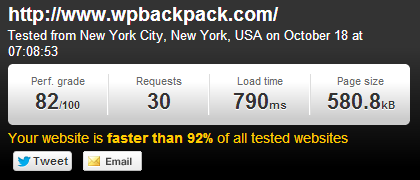
Når nye besøkende kommer til nettstedet ditt, er det første de legger merke til lasthastigheten og deretter designet.
Selv om du har et fantastisk nettsted, hvis siden din ikke lastes raskt nok, kan besøkende dra før de ser nettstedsdesignet ditt.
I tillegg til denne, Google prøver å levere de beste søkeresultatene, så de setter stor pris på lastehastigheter på nettsteder.
Dette betyr at hvis nettstedet ikke lastes raskt nok, kan du miste rangering i Googles søkeresultater
Her er noen enkle trinn for å hjelpe deg forbedre hastigheten på din WordPress nettstedet.
Start med det grunnleggende
Her er en kort oppsummering av det grunnleggende du trenger å vite om hvordan du gjør det øke WordPress-sidens hastighet.
-
Hold antallet WordPress-plugins du bruker til et minimum. Et stort antall plugins legger til en overhead til bloggen din og reduserer hastigheten på nettstedet ditt. Velg plugins nøye og bruk bare de du virkelig trenger for nettstedet ditt.
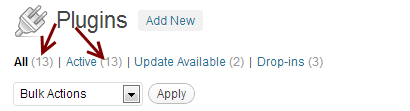
Fjern eventuelle plugins du ikke bruker, eller som du enkelt kan erstatte med en kodebit.
-
Slett spam-kommentarer. En annen praksis som reduserer hastigheten på nettstedet ditt, er å holde tusenvis av spam-kommentarer i databasen din. Husk å regelmessig slette spam-kommentarer fra databasen din.
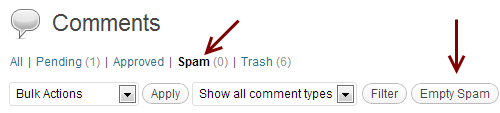
Fjern alle nettsøppelkommentarer når de kommer til et 3- til 4-sifret nummer. Alt du trenger å gjøre er å bare klikke på Empty Spam-knappen.
-
Slett innleggsrevisjoner. Akkurat som spam-kommentarer, gjør kopier av gamle innleggsrevisjoner databasen tyngre og reduserer hastigheten på nettstedet ditt. Husk å slette de gamle innleggsrevisjonene dine. Installer Bedre Slett Revisjon-plugin for å fjerne de gamle revisjonene fra innleggene og sidene dine.

Fjern de gamle revisjonene fra innleggene og sidene dine.
Få en skikkelig hostingleverandør
WordPress er akkurat som en bil; den kan gå raskere hvis du gir den skikkelig drivstoff.

For å fungere trenger WordPress spesifikke ressurser, for eksempel hukommelse eller sentralenhet (CPU) på serveren der den er vert.
Og noen ganger er disse ressursene ikke nok til at den fungerer ordentlig. Dette er ofte tilfelle ved delt hosting.
Så hvis du startet nettstedet ditt med en delt konto i et selskap som HostGator, Bluehost eller Dreamhost, vurdere å oppgradere hostingkontoen din så snart du har råd til det.
Du kan få en Virtuell privat server (VPS) eller dedikert server, men det som kan fungere best er administrert WordPress-hosting.
Du kan sette opp og optimalisere din egen server dedikert for WordPress-nettstedene dine, som jeg gjør, men dette tar tid og en viss kompetanse.
Her er noen leverandører du kan se på:
- Syntese
- Page.ly
- WP-motor
Hver av disse har forskjellige fordeler, så sjekk dem til se hvilken som resonerer mer med forretningsmodellen og budsjettet.
Velg temaet ditt klokt
Når du har sett på plugins og hosting-leverandører, er neste trinn å se på tema du bruker til WordPress-nettstedet ditt.
Først vil jeg anbefale deg velg ikke bare et enkelt tema, men et rammeverk for ytterligere fordeler til bloggen din, for eksempel:
- Forbedret hastighet
- Innebygde sikkerhetsforbedringer
- Grunnleggende søkemotoroptimalisering
- Vakre design
Når du velger en tema / rammeverk, du burde se på hvor ofte rammeverket oppdateres, hvor seriøst de tar sikkerhet eller hva slags design de kan tilby ut av esken.
I tillegg er et veldig viktig aspekt hvilke SEO-funksjoner som er inkludert i temaet ditt. For å styrke SEO er det viktig at du enkelt kan legg til en egendefinert tittel eller tilpasset metabeskrivelse til artiklene dine.
Rammeverk å vurdere er: Genesis Framework fra StudioPress, Avhandling, AppThemes, WooThemes eller Hovedtemaer.
Få YouTube Marketing Marketing - Online!

Vil du forbedre ditt engasjement og salg med YouTube? Bli med på den største og beste samlingen av YouTube-markedsføringseksperter når de deler sine velprøvde strategier. Du får trinnvis direktesendt instruksjon fokusert på YouTube-strategi, videooppretting og YouTube-annonser. Bli YouTube-markedsføringshelten for din bedrift og kunder når du implementerer strategier som gir dokumenterte resultater. Dette er et direkte online treningsarrangement fra vennene dine på Social Media Examiner.
KLIKK HER FOR DETALJER - SALG SLUTTER 22. SEPTEMBER!Optimaliser databasen
I det grunnleggende nevnt ovenfor lærte du å slette spam-kommentarene dine og legge inn revisjoner. Det er fordi de legger til en høy overbelastning på databasen.
Databasen er stedet der alt om WordPress-nettstedet ditt er lagret, og det er forskjellig fra de fysiske filene, opplastningene, temaene eller pluginene på serveren. WordPress bruker databasen til å lagre innlegg, sider, kommentarer, innstillinger og plugin-informasjon. Hver gang en side lastes inn, leser den databasen. Hvis databasen din er oppblåst, kan informasjonen ta lengre tid å bli funnet og vist.
Dette er hovedgrunnen til at du trenger det optimaliser databasen regelmessig, spesielt hvis du har et større nettsted.
For å gjøre dette kan du installere WP-DBManager plugg inn. Dette pluginet hjelper deg med å sikkerhetskopiere, gjenopprette, reparere og optimalisere databasen.
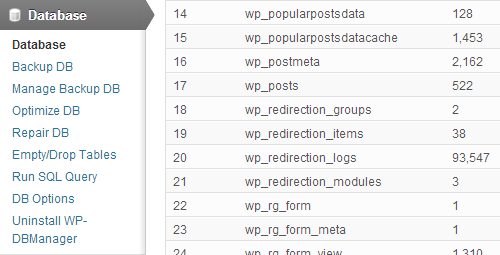
Når du har installert det, ser du et databaseelement i menyen til venstre.
Først må du sikkerhetskopiere databasen fra Backup DB undermenyen.
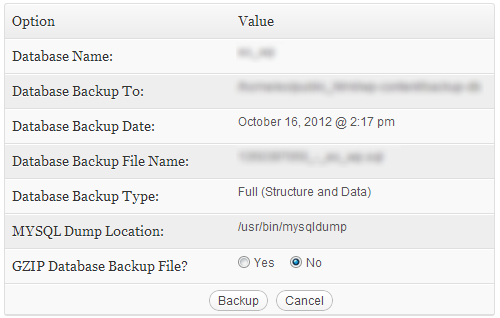
Deretter reparerer du databasen fra undermenyen Repair DB.
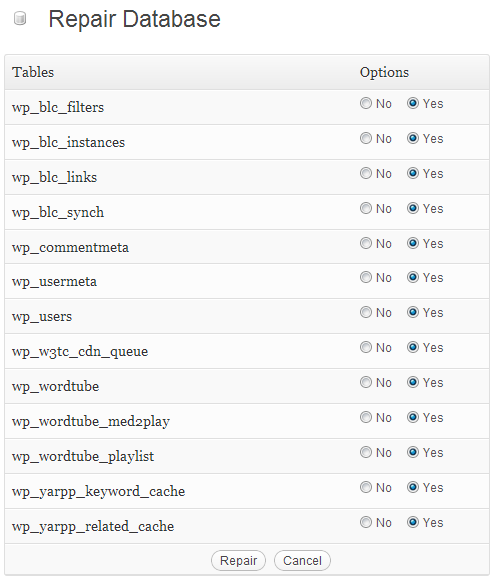
Til slutt er det på tide å optimalisere databasen fra undermenyen Optimize DB.
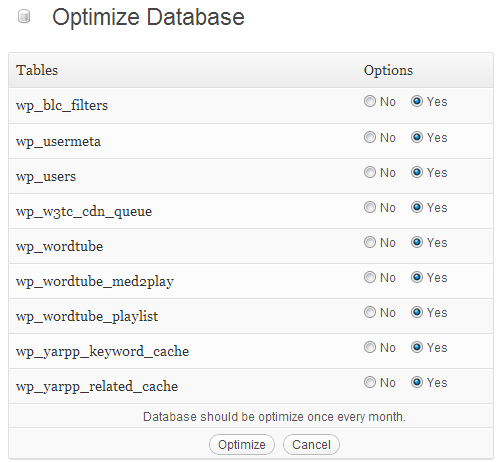
Som du ser er dette enkelt å gjøre.
Og hvis du vil unngå å gjøre dette manuelt, kan du også planlegge disse oppgavene fra undermenyen DB-alternativer.
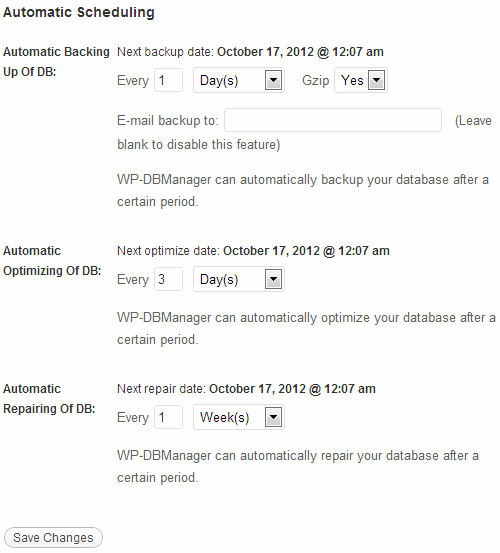
jeg personlig sikkerhetskopier databasen hver dag, optimaliser den hver 3. dag og reparer den en gang i uken. Du kan følge dette mønsteret også. Men hvis du blogger flere ganger om dagen, vil jeg anbefale deg å planlegge disse oftere.
Optimaliser bilder
Det er også viktig å vite hvilke typer bilder du kan bruke og når.
For eksempel, hvis du har enkle bilder som illustrasjoner eller illustrasjoner, anbefales det å bruke et 8-biters PNG. Dette gjør bildene dine mindre, noe som gjør dem raskere å laste inn på nettstedet ditt.
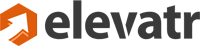
Men hvis du har komplekse bilder med mange farger, så JPG eller 24-bit PNG er anbefalt. [Redaktørens merknad: 24-biters PNG-filer er betydelig større enn JPG-filer, men er mer visuelt imponerende]

Du kan bruke en enkel bilderedigerer for å lagre bilder i disse formatene, for eksempel Maling. NETT eller mer komplekse redaktører som GIMP eller Photoshop.
Ved å bruke riktig format reduserer du størrelsen på bildene dine. Og når de lastes ned av de besøkendes nettlesere, vil denne operasjonen være mye raskere.
Dette vil øke lasthastigheten på nettstedet ditt.
Bruk et hurtigbuffer-plugin
Caching er en prosess som egentlig er som å ta et bilde av innholdet ditt og gi det til de besøkende uten å be om det fra databasen hver gang.
WordPress er en hel mekanisme, og hver gang du laster inn en side, skjer det mange ting på baksiden.
Men når du bruker en caching-pluginblir denne prosessen forenklet: innholdet ditt blir servert fra hurtigbufferen uten å bli generert om og om igjen.
Det beste pluginet du kan bruke til å cache innholdet ditt er W3 total hurtigbuffer. Det er effektivt og enkelt å bruke.
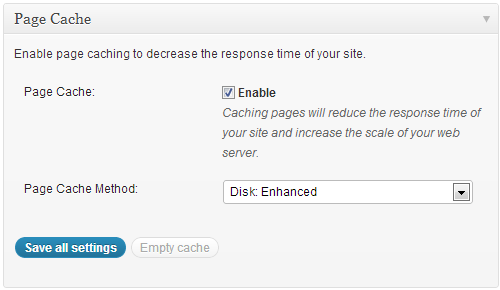
Det er noen avanserte teknikker du kan bruke her, men til å begynne med, bare installer og aktiver den og la standardalternativene være på.
Lever innholdet ditt gjennom et innholdsleveringsnettverk
EN innholdsleveringsnettverk (CDN) hjelper til med å levere innholdet, bildene og også CSS & JavaScript filer fra forskjellige steder over hele verden.
Innholdet ditt serveres fra stedet som er nærmest de besøkende. Så hvis for eksempel besøkende er fra Europa, vil innholdet ditt komme fra en server i Europa.
Et CDN sparer båndbredden, og besøkende vil oppleve raskere lastehastighet.
Du kan få en gratis CDN fra vertsleverandøren din eller du kan sette opp en med Amazon CloudFront og W3 Total Cache-plugin som er nevnt ovenfor. Dette vil kreve mer tekniske ferdigheter.
Din tur
Sørg for å følge disse trinnene for å forbedre lastehastigheten til WordPress-nettstedet ditt og forbedre opplevelsen folk har når de besøker nettstedet ditt.
Hva tror du? Del dine egne optimaliseringsteknikker slik at vi også kan teste dem for å se hvordan de fungerer. Jeg vil gjerne høre spørsmålene dine i kommentarfeltet nedenfor.



